タスクバーの右端にはデスクトップピークボタンがあり、マウスをその上に移動するかクリックすると、デスクトップが前面に表示されます。 ただし、Windows 10では、ピークボタンが非常に狭く、使いにくい場合があります。 代わりに、[デスクトップの表示]ショートカットを作成して、タスクバーに固定することができます。
「デスクトップの表示」アイコンをタスクバーに固定する
方法1:エクスプローラーのショートカットを使用してデスクトップを表示する(トグル)
次のターゲットへのショートカットを作成します。
explorer.exeシェル{3080F90D-D7AD-11D9-BD98-0000947B0257}
ショートカットを右クリックして、[プロパティ]をクリックします
[変更]アイコンをクリックします
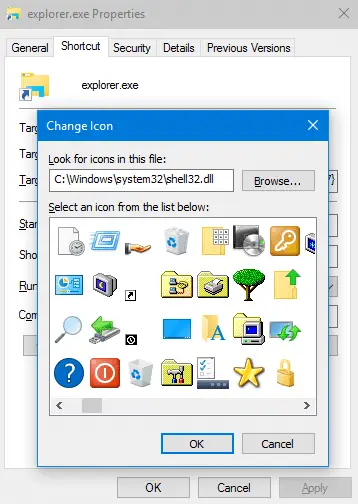
shell32.dllからデスクトップアイコンを選択します。 ショートカットの名前を次のように変更します デスクトップを表示する、ショートカットを右クリックして、 タスクバーに固定する.
方法2:スクリプトを使用してデスクトップを表示する(トグル)
これらの2行をメモ帳にコピーし、C:\ Windowsなどの永続的な場所にtoggledesktop.vbsとして保存します。
dim oSh:set oSh = CreateObject( "shell.application")
oSh。 ToggleDesktop
スクリプトファイルへのショートカットを作成し、ショートカットターゲットの前にWScript.exeを付けます。 例えば:
wscript.exe c:\ windows \ toggledesktop.vbs
方法1のようにショートカットアイコンをカスタマイズし、ショートカットにShowDesktopという名前を付けます。
ショートカットを右クリックして、 タスクバーに固定する
これで、デスクトップショートカットを削除できます。
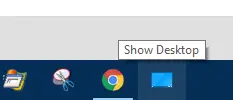
1つの小さなリクエスト:この投稿が気に入った場合は、これを共有してください。
あなたからの1つの「小さな」共有は、このブログの成長に真剣に役立つでしょう。 いくつかの素晴らしい提案:- ピンする!
- お気に入りのブログ+ Facebook、Redditに共有してください
- ツイートしてください!